펌웨어 수동 업그레이드 방법
당사 제품군의 펌웨어 파일들은 다운로드 게시판에 업로드 되고 있습니다.
사용하고 있는 제품 모델명을 확인하시고 그에 맞는 펌웨어 파일을 다운로드 하여 사용하시길 바랍니다.
*주의 사항*
현재 사용중인 제품외 다른 모델의 펌웨어로 업데이트 할 경우 제품상의 문제가 발생될수 있사오니 주의해 주시길 바랍니다.
하기의 내용과 같이 펌웨어 업데이트를 하고 난 뒤에는 반드시 제품의 공장초기화를 해주신 뒤 사용하시길 바랍니다.
[v1.7 UI] 펌웨어 버전
아래의 제품군및 펌웨어 버전을 확인하여 내용을 확인해주십시요

1. 웹사이트 주소란에 192.168.1.1 입력>엔터를 클릭 합니다.
.png)
2. 인트로 화면 우측 상단 고급설정을 클릭 합니다.
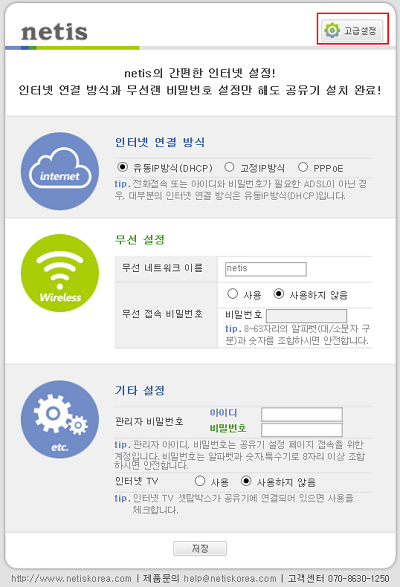
※ 관리자페이지 접속시 그림과 같이 로그인 창이 나오는 경우
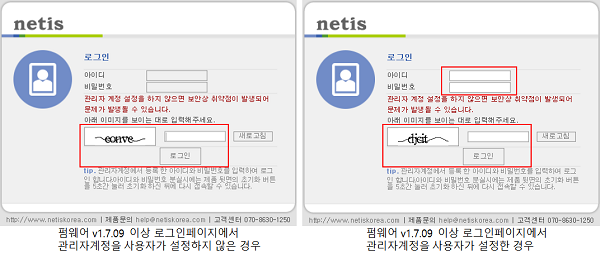
→ 관리자 계정을 설정하지 않은 경우 : 보안문자(소문자) 5글자 입력후 로그인을 클릭 → 관리자 계정을 설정한 경우 : 관리자 계정아이디 및 암호 입력후 보안문자(소문자) 5글자 입력후 로그인을 클릭
=> 만일 관리자계정을 분실하신 경우에는 공유기를 외부초기화 하여 초기화후에 새로접속해주시기 바랍니다. => 로그인이 끝나면 인트로 페이지에서 고급설정을 클릭합니다.
3. 시스템도구>펌웨어 업그레이드 를 클릭 하여 찾아보기 버튼을 클릭합니다.
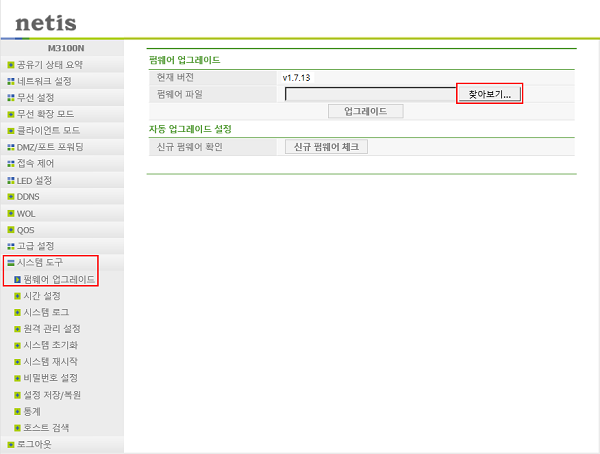
4. 파일선택 창이 나오면 미리 다운로드 받았던 펌웨어 파일을 선택후 열기를 클릭합니다
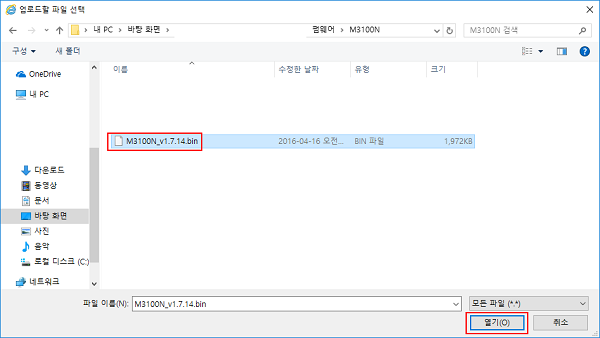
5. 업그레이드 버튼을 클릭하여 펌웨어 업그레이드를 진행 합니다.
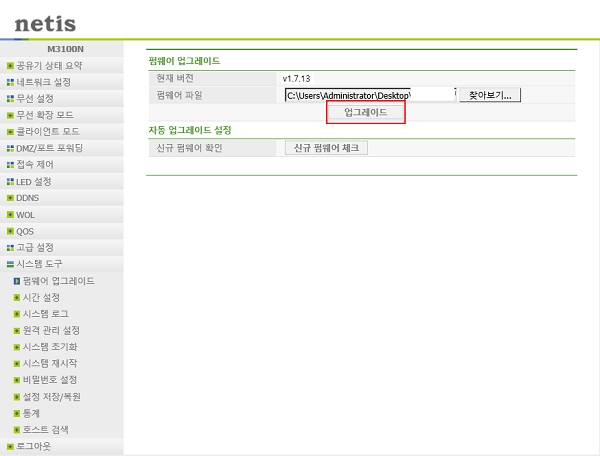
6. 확인 버튼이 나오면 클릭합니다 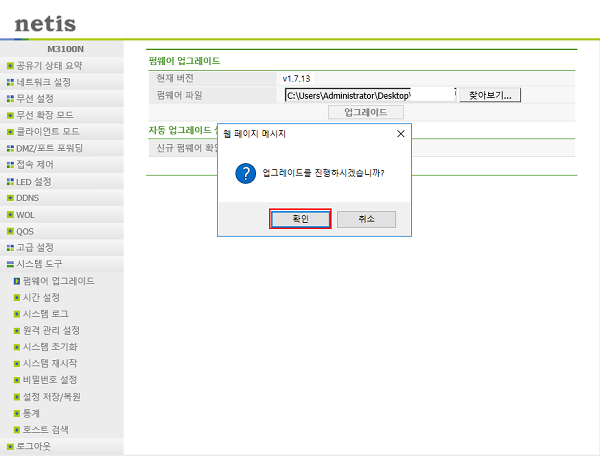
7. 업그레이드 중입니다 맨트가 나오며 이후 재시작이 진행됩니다.
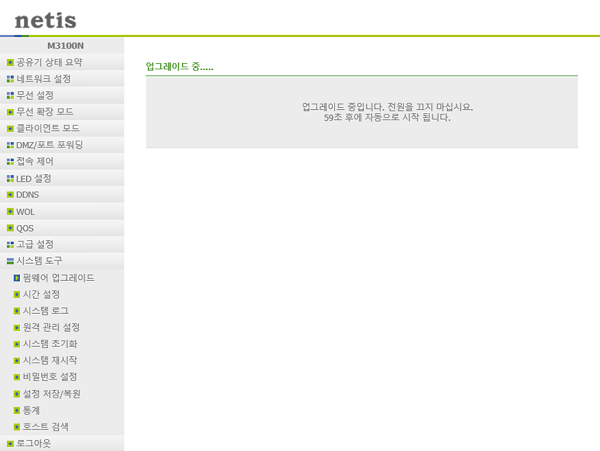
* 공장 초기화 *
펌웨어 업데이트 이후 반드시 제품 초기화를 진행 합니다.
공유기 초기화는 본 공유기 관리자 페이지에 있는 시스템 초기화로 해주셔야 합니다.
시스템도구>시스템 초기화>초기화 버튼을 클릭 합니다.
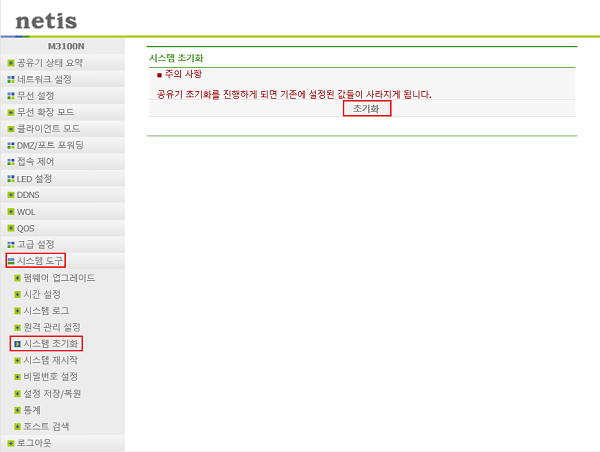
[v1.2 초기 UI] 펌웨어 버전
아래의 제품군 및 펌웨어 버전을 확인하여 내용을 확인해주십시요

.png)
* 공장 초기화 * 펌웨어 업데이트 이후 반드시 제품 초기화를 진행 합니다. 공유기 초기화는 본 공유기 관리자 페이지에 있는 시스템 초기화로 해주셔야 합니다. 시스템도구>시스템 초기화>초기화 버튼을 클릭 합니다.
IP : 112.xxx.9.120 [2012.10.19 18:46] |